Lenovo 拯救者-14
使用说明书
使用计算机之前,请先阅读随机说明书中的
安全注意事项和重要提示。
�
Windows® 8.1
Windows
http://support.lenovo.com.cn
2015 4
© 2015
�
目录
第 1 章 认识您的计算机 ....................................................................................................................... 1
正视图 .............................................................................................................................................................. 1
左视图 .............................................................................................................................................................. 4
右视图 .............................................................................................................................................................. 8
前视图 .............................................................................................................................................................. 9
后视图 ............................................................................................................................................................ 10
底视图 ............................................................................................................................................................ 11
第 2 章 开始使用 Windows 8.1 ......................................................................................................... 12
首次配置操作系统 ........................................................................................................................................ 12
操作系统界面 ................................................................................................................................................ 12
超级按钮 ........................................................................................................................................................ 13
使计算机进入睡眠状态或关机 .................................................................................................................... 15
连接至无线网络 ............................................................................................................................................ 16
帮助和支持 .................................................................................................................................................... 17
第 3 章 联想一键恢复系统.................................................................................................................. 18
第 4 章 故障排除 ................................................................................................................................ 19
常见问题 ........................................................................................................................................................ 19
故障排除 ........................................................................................................................................................ 21
附录 A 产品特殊声明 ......................................................................................................................... 25
“能源之星”型号信息 ................................................................................................................................. 25
商标 ................................................................................................................................................... 26
i
�
�
第 1 章 认识您的计算机
正视图 - - - - - - - - - - - - - - - - - - - - - - - - - - - - - - - - - - - - - - - - - - - - - - - - - - - - - - - - - - - - - - - - - - - - - - - - - - - - - - - - - - - - - - - - - - - - - - - - - - - - - - - - - - - - - - - - - - - - - - - - - - - - - - - - - -
3
2
1
2
3
4
5
6
注释:虚线区域表示外部不可见的部件。
注意:
• 合上显示屏时,请注意不要在显示屏和键盘之间遗留下钢笔或任何其他物件,否则可能会损坏显示屏。
1
�
第 1 章 认识您的计算机
a 内置摄像头
b 内置麦克风
c 无线局域网天线
d 计算机显示屏
e 电源按钮
f 触控板
使用此摄像头进行视频交流或拍照。
捕获声音,可用于视频会议、配音或录音。
连接至无线局域网适配器以发送和接收无线信号。
提供鲜艳的视觉输出。
按此按钮打开计算机。
触控板起传统鼠标的作用。
触控板:屏幕上的光标会以指尖在触控板上划过的相同方向运动。
触控板按钮:左 / 右键区域的功能与传统鼠标的左 / 右键相同。
注释:您可以通过按 Fn + F6 启用 / 禁用触控板。
2
�
第 1 章 认识您的计算机
使用键盘
功能键组合
使用功能键,可以立即改变操作功能。若要使用此功能,按住 Fn ;然后按住其中一个
功能键 。
b
a
2
1
以下内容描述了每组功能键的功能。
Fn + F1:
Fn + F2:
Fn + F3:
Fn + F5:
Fn + F6:
Fn + F9:
Fn + F10:
Fn + F11:
Fn + PrtSc:
Fn + Home:
Fn + End:
Fn + PgUp:
Fn + PgDn:
:
Fn +
Fn +
:
/
/
进入睡眠模式。
打开 / 关闭 LCD 显示屏的背光灯。
在计算机和外接显示设备之间切换显示。
启用 / 禁用飞行模式。
启用 / 禁用触控板。
打开设置超级按钮。
打开搜索超级按钮。
查看当前的应用程序。
激活系统请求。
激活暂停功能。
激活中断功能。
启用 / 禁用滚动锁定。
激活插入功能。
增加 / 降低显示屏亮度。
增加 / 降低音量。
3
�
第 1 章 认识您的计算机
左视图 - - - - - - - - - - - - - - - - - - - - - - - - - - - - - - - - - - - - - - - - - - - - - - - - - - - - - - - - - - - - - - - - - - - - - - - - - - - - - - - - - - - - - - - - - - - - - - - - - - - - - - - - - - - - - - - - - - - - - - - - - - - - - - - - - - -
1
2
3
4
a 防盗锁插槽
此处连接安全锁 (未提供),有助于防止计算机被盗和被他人擅自使用。
您可以在计算机上安装安全锁,有助于防止他人未经允许而搬移计算机。
关于安装安全锁的详细说明,请参阅所购买安全锁的使用说明。
注释:
• 购买安全产品之前,请确认其与此类型的安全锁孔兼容。
• 您有责任判断、选择与部署锁定设备与安全功能。联想对于锁定设备与安全功能的作用、质量或性能不
作任何评论、判断或保证。
2 RJ-45 端口
将计算机连接至以太网络。
注释:详细信息,请参见第 5 页的 “连接有线网络”。
3 USB 2.0 端口
连接 USB 设备。
注释:详细信息,请参见第 6 页的 “连接 USB 设备”。
4 记忆卡插槽
将记忆卡 (未提供)插入此处。
注释:详细信息,请参见第 7 页的 “使用记忆卡 (未提供)”。
4
�

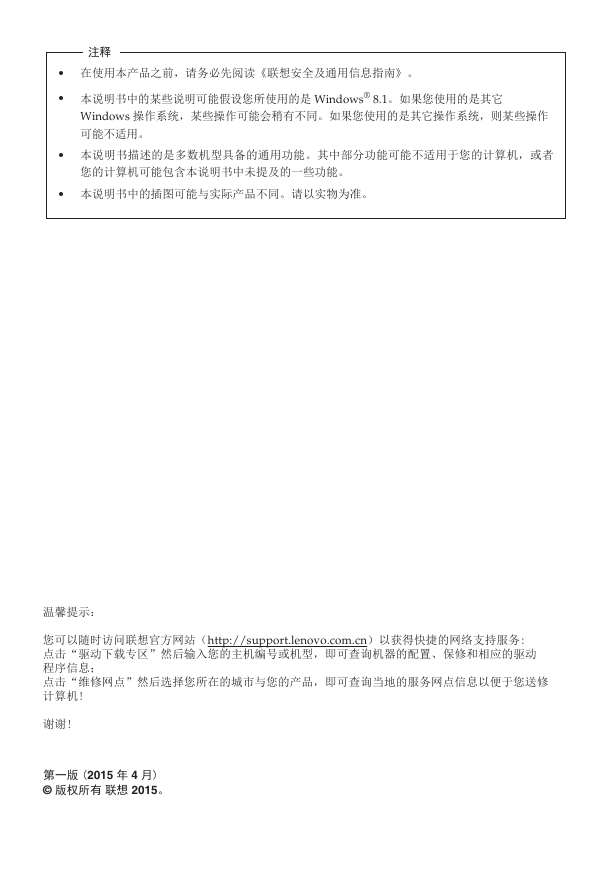
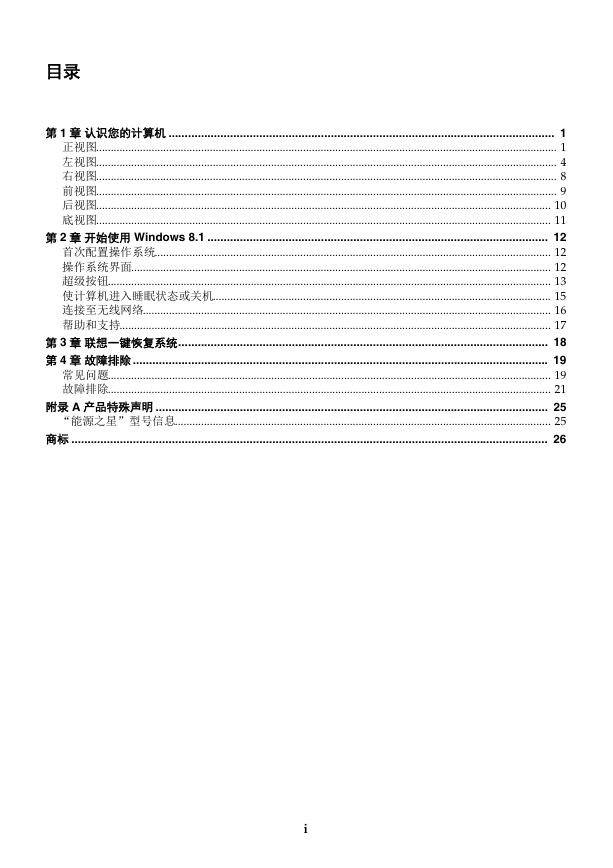

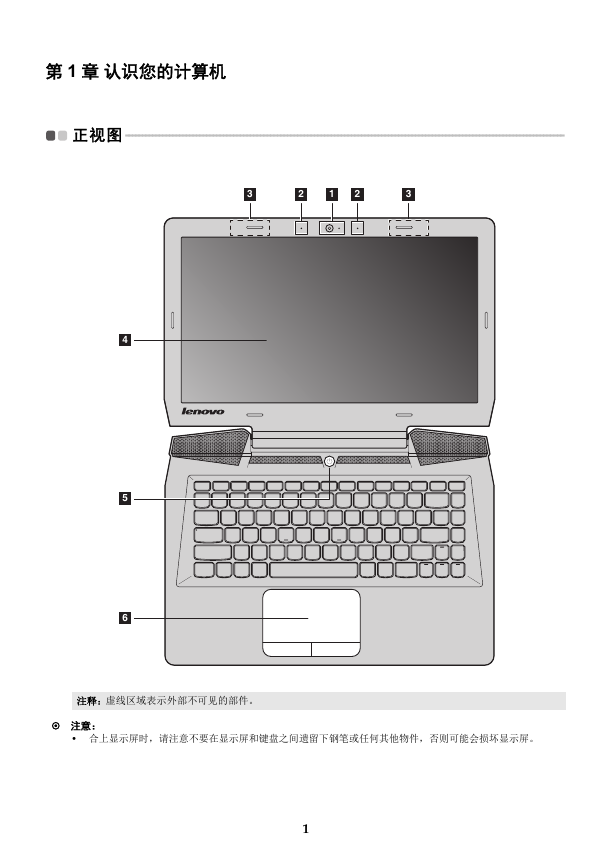




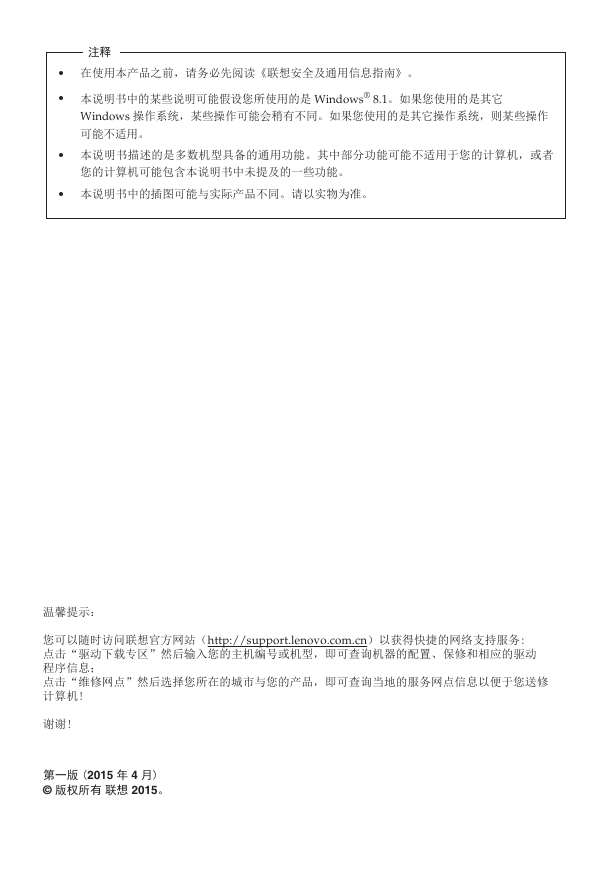
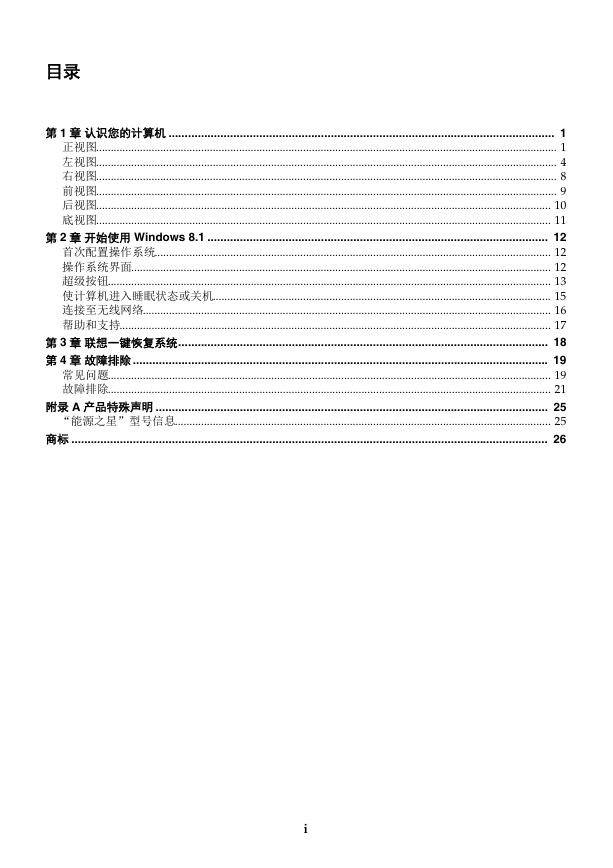

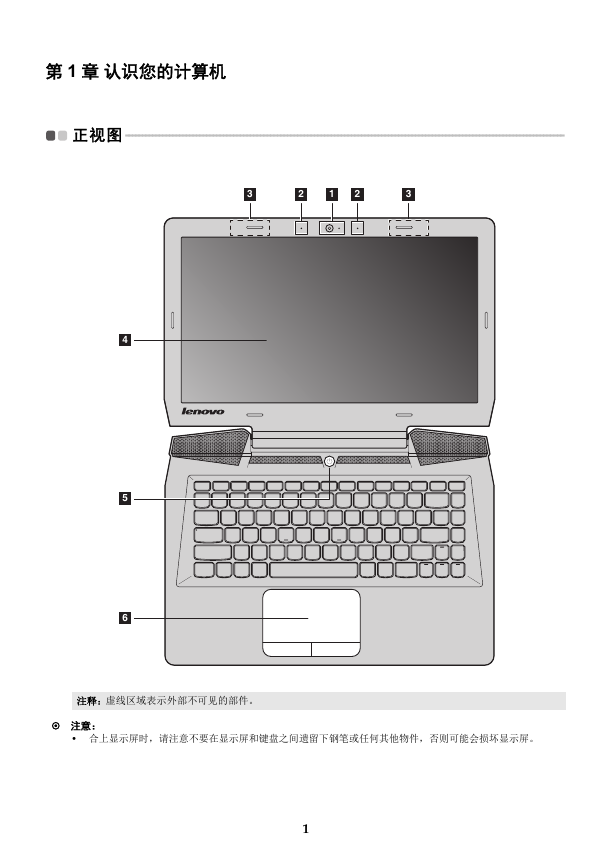



 2023年江西萍乡中考道德与法治真题及答案.doc
2023年江西萍乡中考道德与法治真题及答案.doc 2012年重庆南川中考生物真题及答案.doc
2012年重庆南川中考生物真题及答案.doc 2013年江西师范大学地理学综合及文艺理论基础考研真题.doc
2013年江西师范大学地理学综合及文艺理论基础考研真题.doc 2020年四川甘孜小升初语文真题及答案I卷.doc
2020年四川甘孜小升初语文真题及答案I卷.doc 2020年注册岩土工程师专业基础考试真题及答案.doc
2020年注册岩土工程师专业基础考试真题及答案.doc 2023-2024学年福建省厦门市九年级上学期数学月考试题及答案.doc
2023-2024学年福建省厦门市九年级上学期数学月考试题及答案.doc 2021-2022学年辽宁省沈阳市大东区九年级上学期语文期末试题及答案.doc
2021-2022学年辽宁省沈阳市大东区九年级上学期语文期末试题及答案.doc 2022-2023学年北京东城区初三第一学期物理期末试卷及答案.doc
2022-2023学年北京东城区初三第一学期物理期末试卷及答案.doc 2018上半年江西教师资格初中地理学科知识与教学能力真题及答案.doc
2018上半年江西教师资格初中地理学科知识与教学能力真题及答案.doc 2012年河北国家公务员申论考试真题及答案-省级.doc
2012年河北国家公务员申论考试真题及答案-省级.doc 2020-2021学年江苏省扬州市江都区邵樊片九年级上学期数学第一次质量检测试题及答案.doc
2020-2021学年江苏省扬州市江都区邵樊片九年级上学期数学第一次质量检测试题及答案.doc 2022下半年黑龙江教师资格证中学综合素质真题及答案.doc
2022下半年黑龙江教师资格证中学综合素质真题及答案.doc